查询拼写建议是当用户键入查询时显示在搜索框下方的字词。 SharePoint 会自动从频繁输入的查询创建查询建议,这些查询建议会导致单击搜索结果。 例如,如果反复输入查询词“coffee”,然后每次单击搜索结果,“coffee”将自动成为查询建议。
自动查询建议会定期为每个结果源和每个网站集生成,因此,对于不同的结果源和网站集,查询建议可能有所不同。
例如,在以下屏幕截图中,会自动建议使用“contoso”。
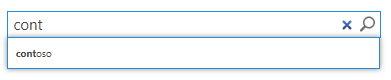
SharePoint 具有经典搜索体验和新式搜索体验, 了解 SharePoint 中的经典搜索体验与新式搜索体验之间的差异。 新式搜索体验使用与经典搜索体验相同的默认结果源。 默认结果源的自动查询建议仅显示在经典搜索体验中。
作为管理员,你可以手动创建自己的查询列表,这些查询始终应建议,或永远不会建议的短语,并将其导入 SharePoint。
- 应始终建议的查询列表仅适用于新式搜索,并且仅适用于租户范围。
- 你的短语列表永远不会同时应用于经典和新式搜索,适用于所有结果源和所有网站集。
若要为多种语言创建查询建议,需要为每种语言创建单独的文件。 语言确定如何在搜索系统中内部处理查询建议。 始终显示 所有 语言的所有手动查询建议。 将每个短语添加为文本文件中的单独行,该文件将该文件保存为 UTF-8 编码。
默认情况下将启用查询建议。 若要将其关闭,请转到 “搜索建议”,并清除 “显示搜索建议”。
在 SharePoint 搜索中创建查询建议
转到 sharePoint 管理中心更多功能,并使用对组织管理员权限的帐户登录。
注意
如果使用的是由世纪互联(中国)运营的 Office 365,请登录 Microsoft 365 管理中心,然后浏览到 SharePoint 管理中心并打开“更多功能”页面。
在 “搜索”下,选择“ 打开”。
在搜索管理页上,选择“ 查询建议设置”。
打开所选的文本编辑器,并输入希望系统始终向用户推荐的术语列表。 每行仅向文本文件添加一个术语,并且不要在文本文件中混合语言。
将文本文件保存到可从 SharePoint 访问的位置。
若要将查询建议列表导入 SharePoint 搜索,请转到 始终建议短语>从文本文件导入。 导入查询建议时,将覆盖任何现有建议。
浏览到要导入的文件。
转到 “语言”获取建议短语,然后选择查询建议的处理语言。 它应与文本文件中术语的语言匹配。
选择“ 保存设置”。
相关任务
可以编辑手动创建的查询建议列表。 若要编辑已导入 SharePoint 中的列表,请选择“ 导出到文本文件”,使用更改更新文本文件,然后重新导入它。 上传查询建议文件后,可能需要长达一周的时间才能显示查询建议。 可以通过在搜索框中输入查询建议列表中的短语来检查它们是否正常工作。 查询建议应显示在搜索框下方。
若要删除查询词列表,必须覆盖它。 为此,请导入空文本文件。
若要防止字词出现在搜索框中,请创建一个包含你不希望用户在搜索框下方看到的查询词的文本文件,然后将其导入到 “从不推荐短语”。